Ha Photoshopról van szó, az ecset (Brush tool) az egyik leggyakrabban használt és legsokoldalúbb eszköz. Sokkal többről van szó, mint egyszerű „festésről” – ecsettel maszkolhatsz, textúrát adhatsz a képre, finomíthatod a világítást, rajzolhatsz, retusálhatsz, de akár vízfestékhatású illusztrációkat is készíthetsz. A legtöbb retusálási technikának vagy látványelemnek ott a végén valamilyen ecsetnyom.
Az ecset viselkedése – azaz hogy milyen nyomot hagy, hogyan változik a mérete, szöge, színe – teljesen testre szabható. És ez még csak az alap: saját ecseteket is készíthetsz, vagy letölthetsz kész készleteket. Ahhoz viszont, hogy ezeket jól ki tudd használni, érdemes rendet tenni a kezelőfelületen.
Az ecset eszközt legegyszerűbben a bal oldali eszköztárban találod meg, az ikonja egy kis ecsetfej – vagy csak nyomd meg a B billentyűt. Ezzel kiválasztod az eszközt, de az igazi varázslat nem itt kezdődik, hanem a hozzá tartozó panelekben.
A Photoshop két külön panelt kínál az ecsetek kezelésére:
- Brushes panel (Ecsetek panel) – itt találod magukat az ecsetkészleteket. Innen választhatsz beépített ecsetet, sajátot, vagy betölthetsz letöltött .abr fájlokat. A panelek tetején mappákba rendezve láthatod őket, például „General Brushes”, „Dry Media Brushes” stb.
- Brush Settings panel (Ecsetbeállítások panel) – itt tudod részletesen testre szabni az ecset viselkedését: méret, forma, szórás, dinamikus változások. Ez az a hely, ahol igazán személyre szabhatod az eszközt.
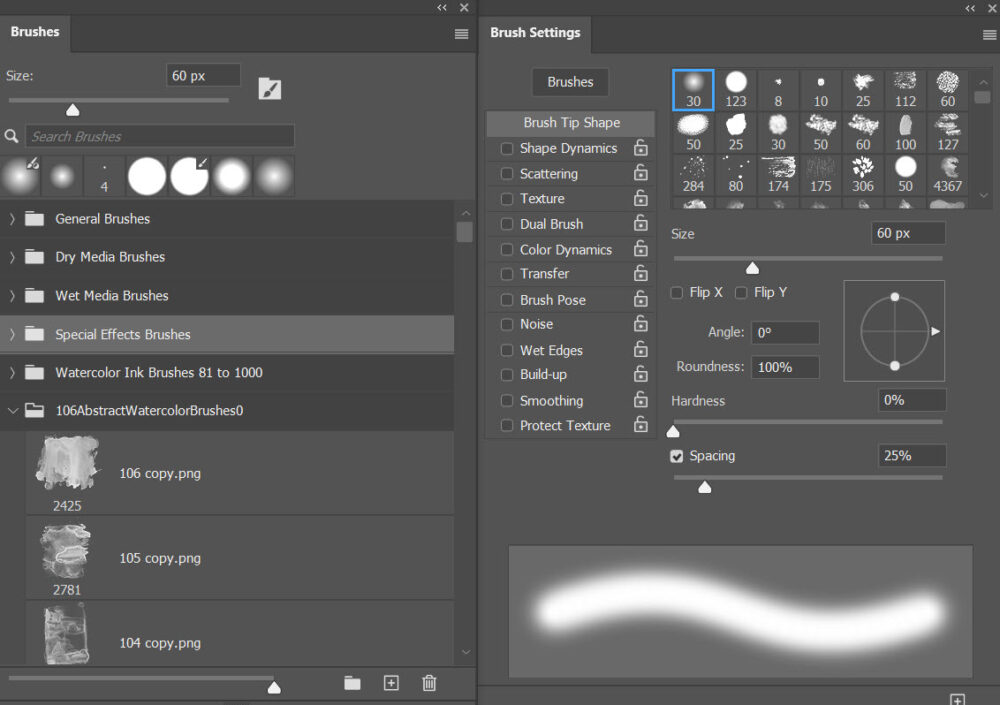
Mindkét panelt előhívhatod a Window menüből is, ha esetleg nem látnád őket: Window > Brushes, illetve Window > Brush Settings.
Ha kijelölsz egy ecsetet, akkor az aktuális beállításokat látod még az Opciós sávban (a felső sorban), ahol gyorsan módosíthatod a méretet, keménységet, blending módot (Mode), átlátszóságot (Opacity), és az Áramlást (Flow) is.
A Photoshop több beépített ecsetkészlettel indul, például a „General Brushes”, „Dry Media” vagy „Wet Media” mappákban található eszközökkel. Ezek az alapértelmezett készletek általában elég sokféle célra jók – de ha valami különlegesebbre vágysz, rengeteg lehetőség van bővítésre.
Az Adobe Creative Cloud előfizetéssel elérhetők kreatív ecsetcsomagok is – ezeket közvetlenül a Brushes panel menüjéből töltheted le a „Get More Brushes” opcióval. Ezen felül a neten is kismillió ingyenes és fizetős ecsetkészlet kering – szinte minden témában találsz valamit. Tehát ne ragadj le a kerek és lágy ecsetnél:) Például ennél az oldalnál nagyon nem jó az ég és a háttér találkozása. Kijelöltem az eget (Select > Sky), majd maszkkal eltüntettem.

Így a háttér kékje maradt, amire felhő ecsettel tettem pár pamacsot.
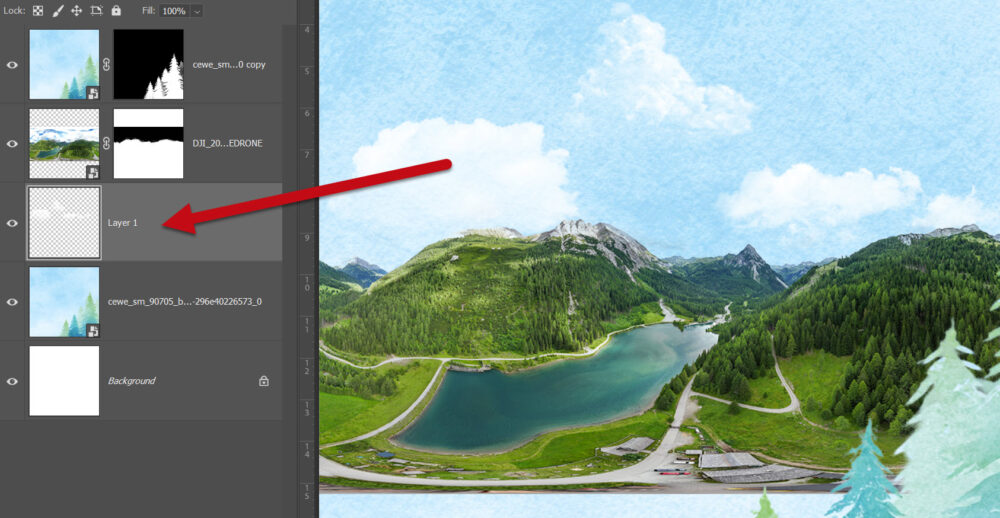
De nézzük egy teljesen egyszerű ecset beállításait.
Ha kiválasztod a Soft Round ecsetet a „General Brushes” mappából, akkor egy klasszikus, lágy szélű kör alakú ecsetet kapsz. Ez szinte mindenre használható: retusáláshoz, maszkoláshoz, világosításhoz, finom átmenetekhez.
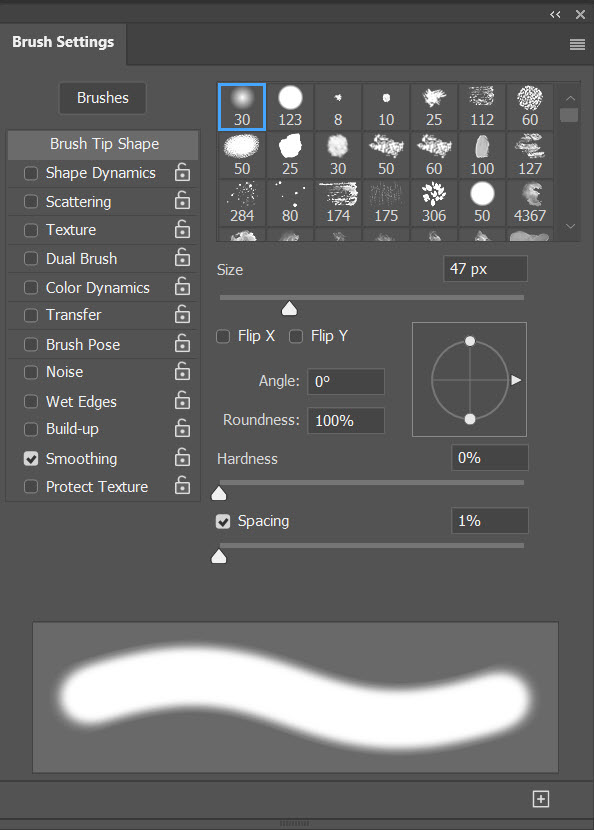
A Brush Settings panelen (Ecsetbeállítások) ezek a legfontosabb alapparaméterek, amiket érdemes elsőként megnézni:
Spacing (Lépésköz): meghatározza, milyen sűrűn helyezkednek el az ecsetlenyomatok. Alacsony értéknél folyamatos vonás, magasabbnál szaggatott, pöttyözött hatás.
Size (Méret): az ecset átmérője pixelben.
Hardness (Keménység): 0%-nál teljesen lágy a széle, 100%-nál éles peremet kapsz.
Ezek a beállítások határozzák meg, hogy milyen lesz a „nyom”, amit az ecset hagy. Ha már ezeket jól érzed, jöhetnek az izgalmasabb beállítások.
A Brush Settings panel bal részén több dinamikus kategóriát is találsz – például Shape Dynamics, Scattering, Texture, Color Dynamics, stb. Ezek mind azt szabályozzák, hogy az ecset hogyan viselkedjen: változzon-e a méret, a szög, a szín, szóródjanak-e a nyomok, legyen-e textúrája a festéknek.
Ha most ismerkedsz velük, ne ijedj meg a sok csúszkától – nem kell mindent érteni elsőre. Egyszerűen kapcsolj be egy kategóriát, és húzogasd a csúszkákat. Már egy-két érték módosítása is látványos változást hozhat.
Scattering-nél „elugrálnak” a pöttyök (ha az az ecset) az egyenes vonaltól.
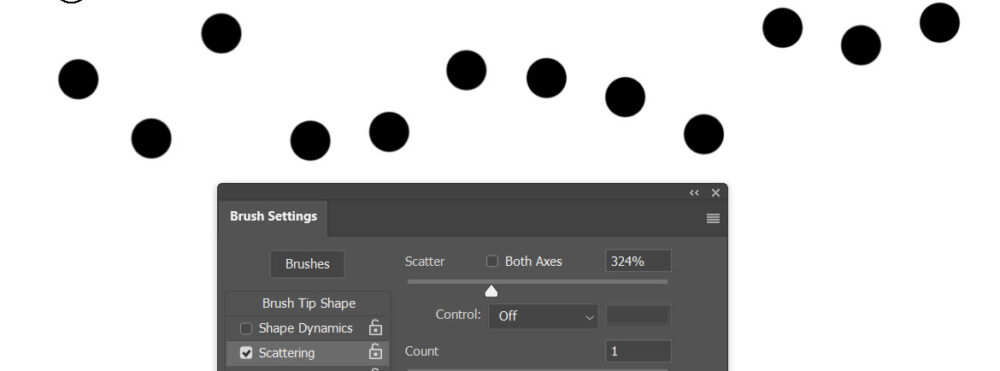
Hozzáadhatsz textúrát is az ecsethez.
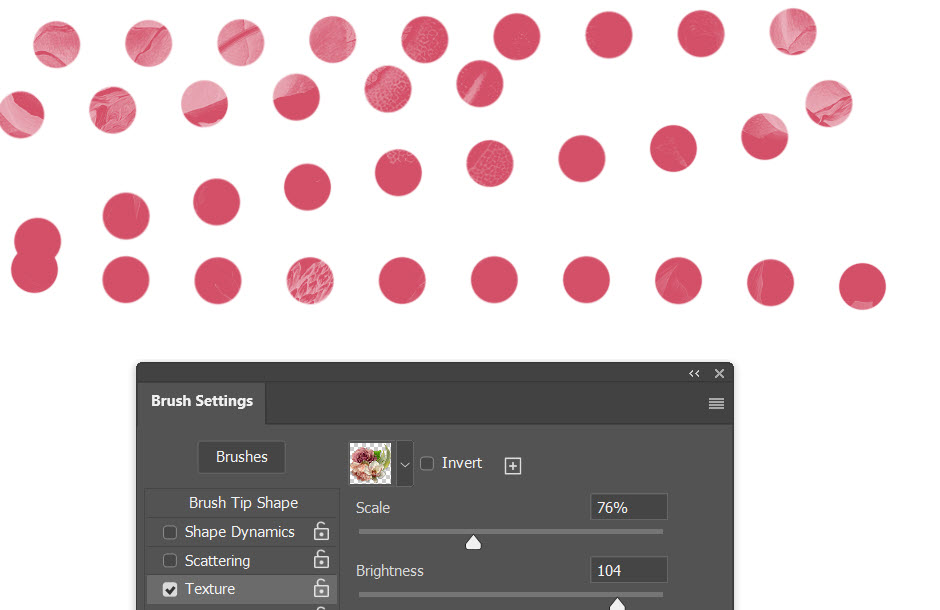
Vagy akár az előtér és háttér színei közötti árnyalatokkal játszhatsz.
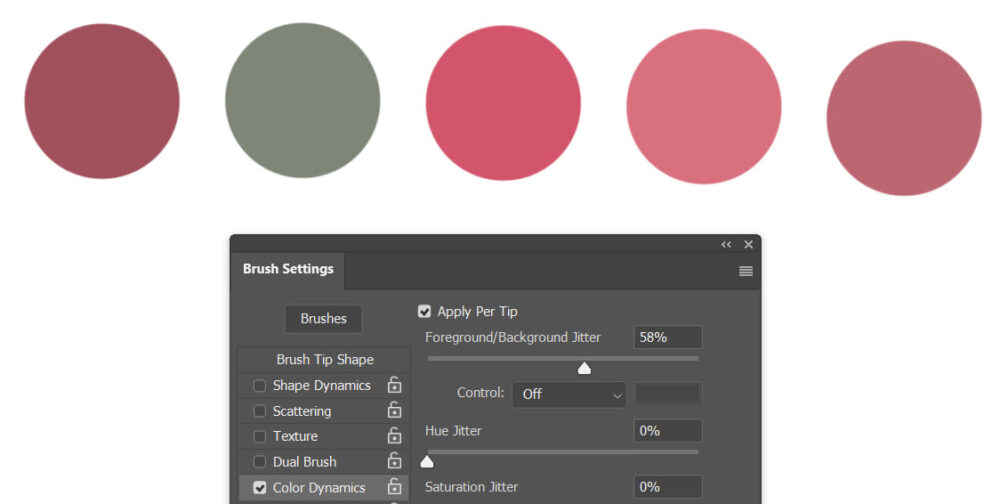
Mindegyik izgalmas, próbáld ki!
Készíthetsz saját ecsetet is. Lehet egyszerű fekete‑fehér forma, textúra vagy akár kézírás. A Photoshop színes képet is elfogad, de a színek szürkeárnyalatosra konvertálódnak, vagyis nem maradnak meg. Válaszd a Edit > Define Brush Preset menüpontot, majd adj nevet az ecsetednek.

Az ecseteknek is lehet blendingje, mely meghatározza, hogyan keveredik a festék az alatta lévő réteggel. Az opciós sávban tudod kiválasztani. Úgy érdemes elképzelni a keverési módokat, hogy három „réteg” (de csak egy rétegen van) színeinek kapcsolatát vizsgáljuk: az alap színt, az ecset által hozzáadott színt, és a kettő találkozásából születő végső árnyalatot. Talán látni a képen, hogy valamilyen színre valamilyen blendinggel tettem egy ecsetpöttyöt, és a blending hatására az átfedés egy harmadik színt hoz létre.
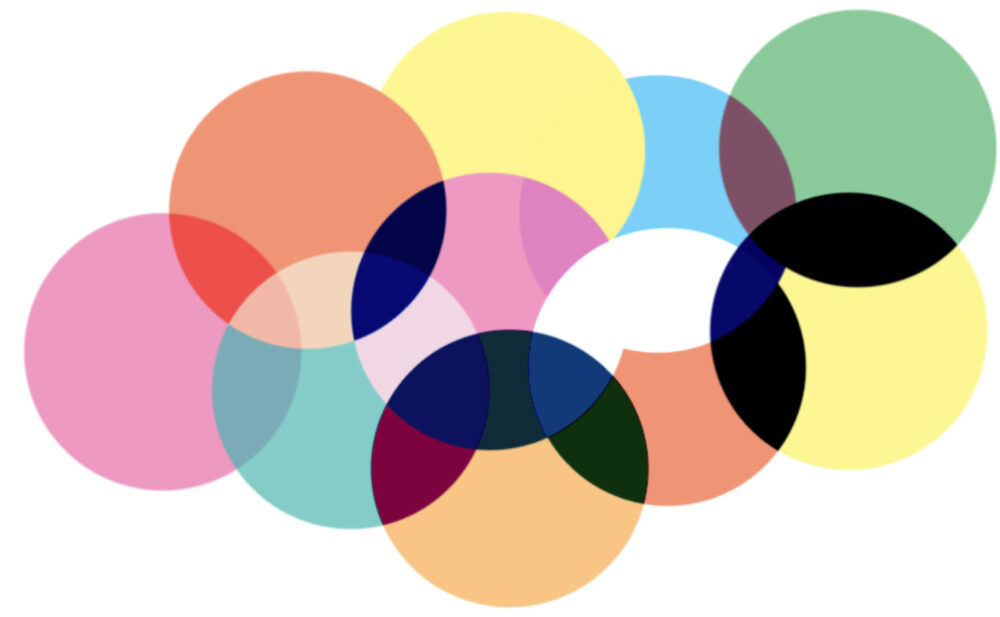
Az ecset az egyik leghatékonyabb eszköz akkor is, ha rétegmaszkkal dolgozunk. A maszkolás során feketével elrejthetsz, fehérrel visszahozhatsz képrészleteket, de a szürke árnyalatokkal áttűnést hozhatsz létre. Ha pedig puha szélű vagy különleges textúrájú ecsetet választasz, a maszkolás nemcsak funkcionális, hanem kifejezetten esztétikus is lehet.
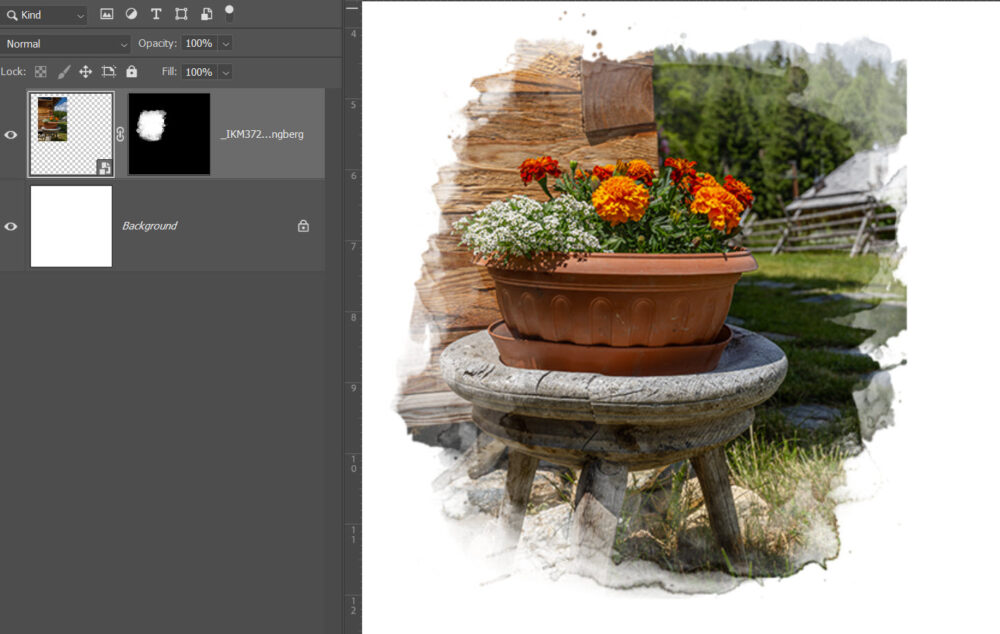
Az ecseteket textúrákhoz is használhatod: fess velük külön rétegre, majd egy jól kiválasztott blending mode-dal (például Overlay vagy Soft Light) ezek a textúrák finoman belesimulnak a képbe.
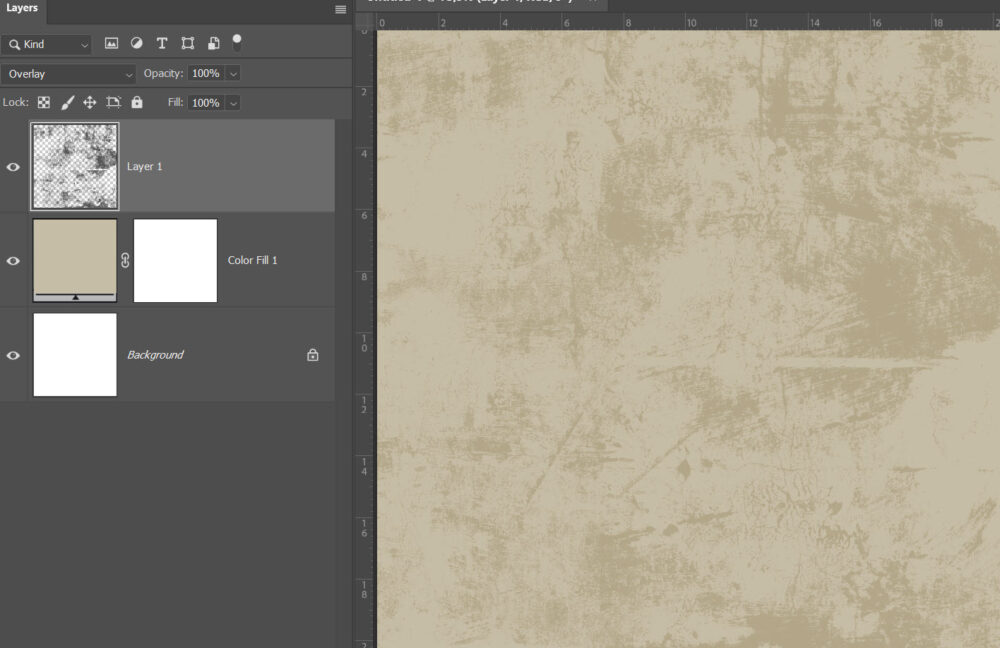
Az ecsetek sokkal többet tudnak, mint amit első pillantásra gondolnánk. A keverési módok, a maszkolás és a textúrázás csak néhány példa a sokoldalú felhasználásra. Érdemes kísérletezni, saját ecseteket készíteni és/vagy letölteni különleges készleteket. A Photoshop-ecsetek nemcsak eszközök, hanem kreatív partnerek is – használd őket bátran!




0 hozzászólás